En este articulo analizaremos un problema muy común para cualquiera que necesita imprimir borradores de formato grande: como imprimir copias de trabajo en mi humilde impresora A4?
Antes de comenzar esta entrada requiere una introducción al tema. Es necesarios definir algunos conceptos. Revit es un software BIM, según sus siglas en ingles, Building Information Modeling, o en otras palabras un software que nos permite a los arquitectos diseñar, modificar y documentar proyectos de arquitectura, con todo lo que ello significa.
A grandes rasgos, se genera un modelo o maqueta virtual de nuestro proyecto, y el software se encarga de proporcionarnos toda la documentacion y mantener la misma actualizada en forma coherente.
A la hora de generar planos del proyecto, especialmente durante las primeras etapas, es muy común imprimir multiples copias de planos para estudiar variantes, mostrar a los clientes, etc. Es por esto que muchas veces nos vemos en la necesidad de poder imprimir copias previas de los planos en forma casera, para luego sí una vez el proyecto esta definido plotear los planos definitivos.
En general y dependiendo de la escala del proyecto, estos planos pueden ser bastante grandes, ya que contienen mucha informacion. Aqui surge el problema: como puedo imprimir una plano en formato digamos A3 (o cualquier otro tamaño) en mi impresora casera con hojas A4? La misma tecnica que utilizaremos en este articulo se puede utilizar para imprimir desde cualquier programa, formatos grandes en hojas A4 individuales que luego podremos recortar y pegar juntas.
Formatos de papel ISO A
Algunas consideraciones sobre los tamaños standard de papel: Todos los formatos "A", desde el A10 hasta el A0 son multiplos entre sí. Es decir que si juntamos dos A8 uno junto al otro, la superficie resultante es el tamaño A7. En este caso entonces si imprimimos 2 hojas A4, una con cada mitad del plano y las juntamos, tendriamos una hoja A3, verdad? la respuesta es si y no.
El tamaño de los hojas A4 sumados (210mm x 297mm) es igual al tamaño de una A3 (420mm x 297mm), pero las impresoras no llegan a imprimir toda la hoja, sino que hay un margen en torno a la hoja que la impresora no puede imprimir. Esto define una area imprimible real que varia en cada impresora.
Que necesitamos?
- Una impresora laser o chorro de tinta A4.
- El software que contiene el archivo a plotear.
- Un software generador de PDF como el CutePDF.
- Acrobat reader para abrir el PDF generado.
- Tijeras, pegamento, y algo de paciencia.
Metodo de Impresión
- El primer paso consiste en averiguar cual es el área de impresión real de nuestra impresora. Este dato se puede averiguar como ensayo y error o con datos suministrados por el fabricante. En mi caso sé que mi impresora puede imprimir un área de 200mm x 285mm aproximadamente en una hoja A4.
- Como siguiente paso definimos un area de impresión que, en este caso, duplique esta área es decir 400mm x 285mm. Situamos nuestro objeto a imprimir en esta área, y establecemos el tamaño de papel como personalizado con el mismo tamaño.
- Enviamos el objeto a imprimir a nuestra impresora PDF con el tamaño de papel personalizado
- Abrimos el PDF generado con el Acrobat Reader y vamos a Imprimir.
- En el cuadro de dialogo de impresión vamos a la opción Póster Aquí puede que nos interese o no la escala. En mi caso es esencial que la escala sea la correcta con lo cual si o si la escala del mosaico debe quedar en 100%. Como se puede ver del lado derecho Acrobat divide la impresión en forma vertical con una linea punteada, es decir en dos hojas.
Una vez que enviemos el archivo a la impresora solo nos resta recortar las hojas y pegarlas juntas para tener una impresión en formato A3 en dos Hojas A4.
Gracias a todos
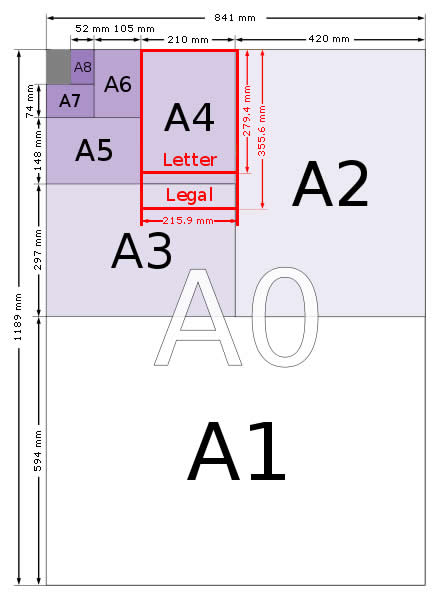

No hay comentarios. :
Publicar un comentario